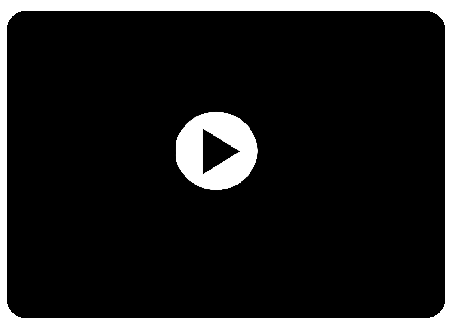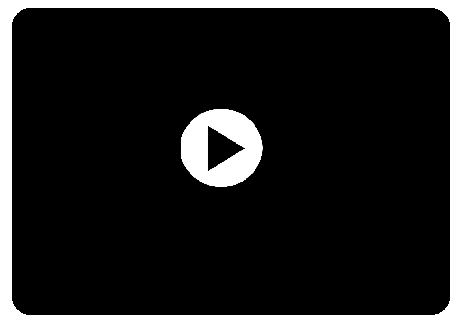【CAD快速看图电脑版】CAD快速看图可以图纸对比吗?可以!
历经千辛万苦,苦熬无数日夜,工程师终于教会了CAD快速看图一项重要技能----图纸对比!下面跟随小编体验下这个强大的功能吧:
(最新更新:下方视频更新一个新视频,详细介绍了图纸不重合怎么进行对比)
一、使用前的准备工作
1、 图纸对比功能在最新版上才有,需要大家把软件升级到最新版本5.9.0.56。
2、 重启软件进行自动更新或者登录官网下载最新版:https://cad.everdrawing.com/
二、使用步骤和方法
1、 打开最新版软件,会在工具栏看到“图纸对比”按钮。打开2张需要对比的图纸,点击“图纸对比”按钮。点击后边的颜色按钮,可以选择差异颜色,这里默认为例。

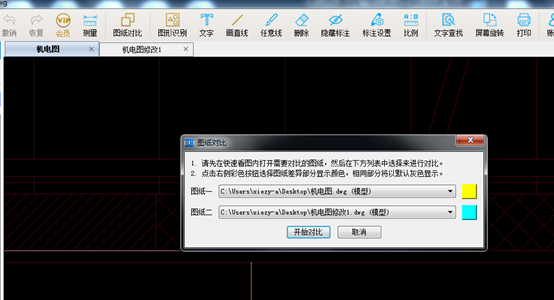
2、 点击“开始对比”,眨眼间已经比对完毕,发现有5出修改。
(点击图片可以放大)
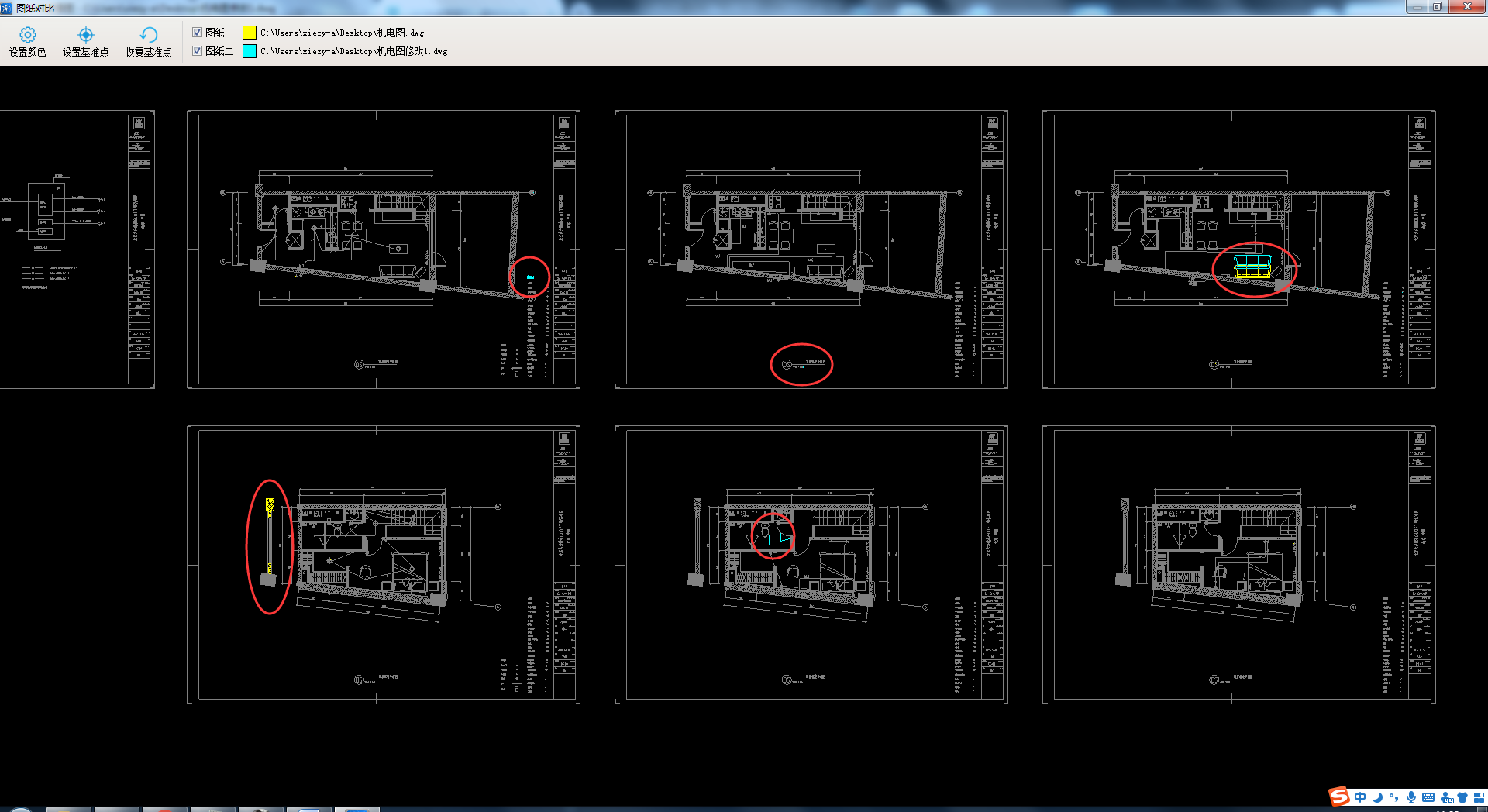
解释下怎么看差异:黄色代表第1张图纸,蓝色代表第2张图纸。2张图纸都相同的地方显示灰色,不用看。差异的地方显示彩色。
第一、二、五处差异:蓝色。说明这个内容是第2张图纸有的,第1张图纸没有,也就是第2张图纸多出来的。
第三处差异:蓝色和黄色都有。说明第2张图纸只是把沙发移动了一下位置。
第四处差异:黄色。说明第1张图纸有,而第2张图纸删了。也就是第2张图纸少的内容。
三、视频详细讲解
视频一:图纸对比基础教程(详细介绍了图纸对比的基本操作和注意事项)
视频二:图纸对比进阶教程(详细介绍了遇到图形不重合如何进行对比)
四、注意事项和小技巧
1、 图纸对比功能需要联网使用,没有网络或者离线状态是无法使用的。最新版支持AutoCAD最新版本图纸显示。
2、 对比完成后可以点击图纸前边的对勾,来控制2张图纸的显示与否。
3、 2张图纸的图框位置不重叠,可以使用设置基准点来将2张图纸重叠,方便对比。
4、你也可以打开同一张图纸2次,使用设置基准点来进行不同楼层之间的对比,详见上方视频讲解。
5、图纸对比也可以对比布局中的图纸哦。
送诗时间到:
快速看图真是强,看图界里我称王;
图纸对比真是快,速度快到九霄外。